ジャニーズが大好きて、各種のグッズやアクセサリーはもちろん、コンサートDVD、ライフDVDなども多く購入してしまいました。そのため、ジャニーズDVDをパソコンに取り込み・コピーするにはどうすればいいでしょうという疑問がある人がありますよね。普通のDVDは無料のDVDコピーソフトを利用して簡単にダビングできますが、ジャニーズDVDの場合はコピーガードをかかっているので手軽に好きなジャニーズDVDを取り込み・コピーできません。そして、今回はジャニーズのファンのためにジャニーズDVDをパソコン・iPhoneに取り込む方法を紹介させていただきます。
ジャニーズDVDをパソコン/iPhoneに取り込むに必要なもの
ジャニーズDVDをパソコンやiPhoneに取り込むには、以下のものが必要です。
- パソコン用のDVDドライブ
- ジャニーズDVDのコピーガードに対応するDVD取り込みソフト
- 取り込みたい・コピーしたいジャニーズDVD
ジャニーズDVDをパソコンに取り込み・コピーするソフトおすすめ
ジャニーズDVD取り込みソフト1、VideoByte DVD コピー
| 評価 | ★★★★★ |
| 対応OS | Windows 11/10/8/7/XP (32/64 bit)、Mac OS |
| 日本語対応 | 対応済み(インストール画面で直接に日本語を設定可能です。) |
| DVDコピーガード対応 | CSS、CPRM、CPPM、Sony ARccOS、UOPs、Disney’s Fake、APS、リージョンコードなど |
| 入力形式 | 自作・レンタル・市販・録画DVDディスク、DVDフォルダ、ISOファイル |
| 出力形式 | 無劣化DVDディスク(DVD-5、DVD-9)、DVDフォルダ、ISOファイル |
| 特別機能 | DVD圧縮機能、DVD再生機能 |
ジャニーズDVDを取り込みたい方にとって、「VideoByte DVDコピー」は不可欠な専用DVDコピーソフトです。強力なDVDコピーガード解除機能を備えて、使い方も簡単です。初心者でも、数ステップだけでジャニーズDVDのコピーガードを解除して、ほかの空白のDVDディスクにダビングしたり、DVDからISOイメージファイルにバックアッブしたりすることができます。
また、三つのダビングモードが提供されるので、市販・レンタル・録画DVDを1:1の比率高品質でフルコピー、メインムービーコピー、カスタマイズコピーできます。また、DVD-9をDVD-5に圧縮することも簡単に実現できます。ジャニーズDVDをパソコンに取り込みたい・コピーしたいなら、ぜひこのソフトをお見逃しなく!
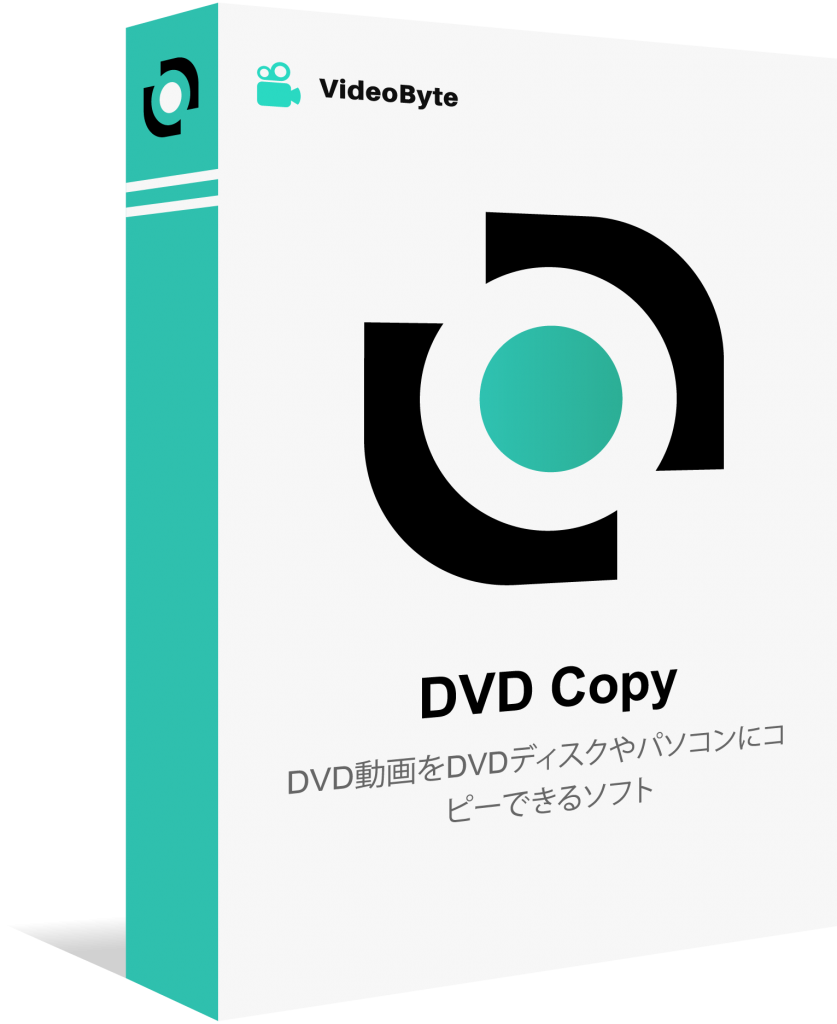
DVD動画をDVDディスク/フォルダー/ISOファイルにコピーしてバックアップできるソフト
- 市販・レンタル・録画のDVD同時に対応
- 強力的なコピーガード解除機能を搭載
- 3つのコピーモードを提供
- 1:1の比率でDVDをコピー
対応OS:Windows 11/10/8/7/XP/Vista/MacOS 10.7から
DVDをパソコンにダビングする方法
ステップ1、パソコンに取り込みたいジャニーズDVDをドライブに挿入して、ソフトを起動すると、自動的に挿入されたDVDを読み込みます。
ステップ2、 DVDのロードが完成すると、「 フルコピー 」、「 メインムービーコピー 」、「 カスタマイズコピー 」からニーズに応じてDVDダビングモードを選択してください。
ステップ3、ジャニーズDVDをパソコンにコピーしたい場合、 「ターゲット」 オプションにおける「 DVDフォルダ形式で保存する 」または「 ISO形式で保存する 」をクリックして選択すればいいです。最後、「開始」ボタンをクリックするとジャニーズDVDをパソコンに取り込み作業を開始されます。
上記の3ステップだけで、簡単にジャニーズDVDをパソコンに取り込むことができます。しかも、DVDの動画の画質を損なうことはありません。「VideoByte DVDコピー」は30日間の無料試用版を提供しておりますので、今すぐ「ダウンロード」をクリックして利用していきましょう!
また、解説ビデオもご用意しておりますので、より詳しく手順をご覧になりたい方は、ダ以下のビデオをクリックしてください。
ジャニーズDVD取り込みソフト2、DVDFab DVD コピー
| 評価 | ★★★★☆ |
| 対応OS | Windows 11/10/8/7/XP (32/64 bit)、Mac OS |
| 日本語対応 | 対応済み |
| DVDコピーガード対応 | APS、RipGuard、RCE、UOPs、ARcc OSなど |
| 入力形式 | DVDディスク、DVDフォルダ、IFO/ISOファイル |
| 出力形式 | DVDディスク(DVD-5、DVD-9)、DVDフォルダ、ISOファイル |
「DVDFab DVD コピー」はDVDコピーガードに対応しておりますので、自作DVD、市販DVD及びレンタルDVDを標準のDVDにコピーすることができます。DVDフォルダやISOイメージファイルとしてメディアサーバにバックアップする他に、ジャニーズDVDの中のメニュー、オーディオトラック、字幕、特典映像などをそのままに空白のディスクにコピーすることもできるソフトです。
無料版が利用可能ですが、制限が多くて使える機能が少ないし、有料版も余りにも高価です。それに対して、「VideoByte DVDコピー」の有料版は業界平均より低価格をもって、より優れる機能を搭載しています。
「DVDFab DVD コピー」でジャニーズDVD取り込む手順は以下のようになります。
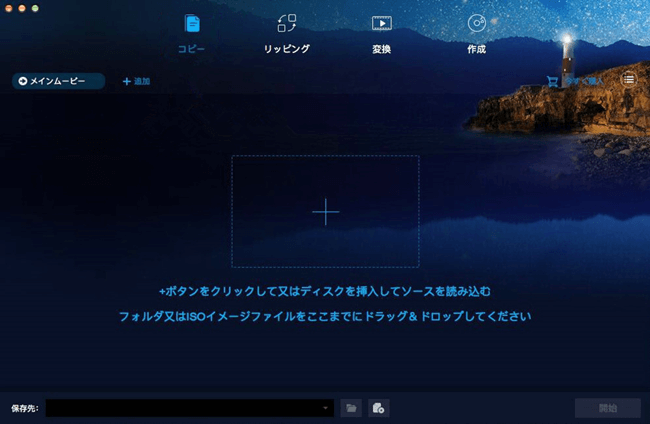
ステップ1:DVDFabを起動して、トップメニューから「コピー」というオプションを選択します。
ステップ2:必要に応じてコピーモードを選択すればいいです。
ステップ3:ディスクトレイにジャニーズDVDを入れるか、「+」をクリックして、DVDファイルを追加します。
ステップ4:設定が完了したら、「開始」ボタンをクリックしてください。
ジャニーズDVD取り込みソフト3、Leawo DVD コピー
| 評価 | ★★★★★ |
| 対応OS | Windows 11/10/8/7/XP (32/64 bit)、Mac OS |
| 日本語対応 | 可能 |
| 対応のDVDコピーガード | CSS、CPRM、CPPM、Sony ARccOS、UOPs、Disney’s Fake、APS、リージョンコードなど |
| 入力形式 | DVDディスク、DVDフォルダ、ISOファイル |
| 出力形式 | DVDディスク(DVD-5、DVD-9)、DVDフォルダ、ISOファイル |
「Leawo DVDコピー」はDVDをダビングできる有料ソフトです。DVDのコピーガードを解除して、ジャニーズDVDから新しいDVDディスクへダビングしたり、ISOイメージファイルなどの形式でパソコンに保存したり視聴したりすることができます。基本的にはデフォルト設定のままDVDのダビングを行えるので、ジャニーズDVDを取り込みたい初心者でも使い方に迷う心配がないです。
Blu-rayダビングやDVDダビング両機能を用意されているため、Leawo DVDコピーを購入すれば、Leawo Blu-rayコピーも同梱されてBlu-rayコピーの購入へ誘導する傾向があります。また、販売価格が少々割高なのがデメリットです。値段から見れば、ジャニーズDVDをダビングしたいのであればより低価格の「VideoByte DVDコピー」をおすすめです。
「Leawo DVD コピー」でジャニーズDVD取り込む手順に従いましょう。
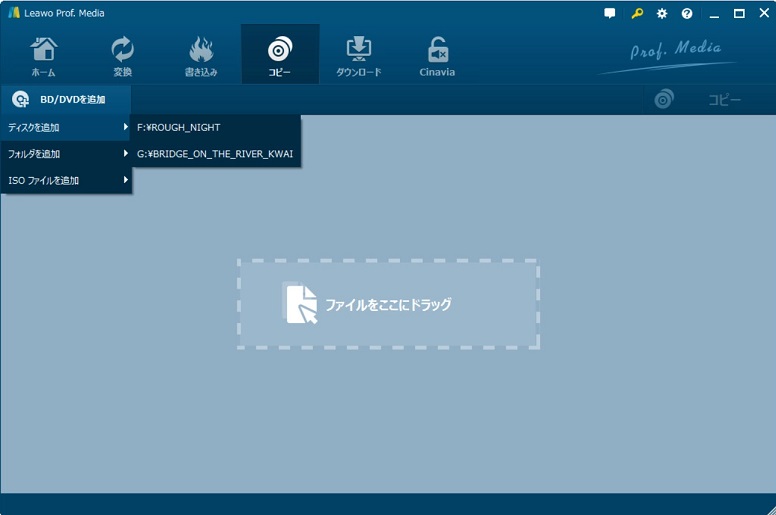
ステップ1:ジャニーズDVDディスクをDVDドライブに入れて、「BD/DVDを追加」ボタンをクリックします。
ステップ2:コピーしたいジャニーズDVDファイルを選択する
ステップ3:保存先とコピー先を選択する
ステップ4:ディスク名を設定した後、下の「コピー」をクリックすると、ジャニーズDVDのコピー作業が開始します。
ジャニーズDVD取り込みソフトの比較一覧表
以上はジャニーズDVDをパソコンにiPhoneに取り込み・コピーするソフト3つを紹介しました。皆様の時間や手間を省けるために、ジャニーズDVD取り込みソフトの違いを見やすい一覧表を作成いたします。
| 製品名 | VideoByte DVD コピー | DVDFab DVD コピー |
|---|---|---|
| 使いやすさ | ★★★★★ | ★★★★ |
| 対応OS | Win/Mac | Win/Mac |
| 日本語対応 | 〇 | 〇 |
| DVDコピーガード対応 | CSS、CPRM、CPPM、Sony ARccOS、UOPs、Disney’s Fake、APS、リージョンコードなど | APS、RipGuard、RCE、UOPs、ARcc OSなど |
| DVD動画プレビュー | 〇 | 〇 |
| 入力形式 | 自作・レンタル・市販・録画DVDディスク、DVDフォルダ、ISOファイル | DVDディスク、DVDフォルダ、IFO/ISOファイル |
| 出力形式 | DVDディスク(DVD-5、DVD-9)、DVDフォルダ、ISOファイル | DVDディスク(DVD-5、DVD-9)、DVDフォルダ、ISOファイル |
| 価格 | 2980円 | 7500円 |
上記の比較表は、ニーズに合ったジャニーズDVD取り込みソフトを選択するのに役立ちましたか?
機能レベルから見ると、3つのソフトはすべて似ていて、すべて自作、レンタル、市販のDVDをパソコンに取り込むことができますが、「VideoByte DVDコピー」は最も多くコピーガードをサポートしています。また、使い方も一番使いやすく、手軽にジャニーズDVDをパソコンに取り込むことができます。最も重要なことは、「VideoByte DVDコピー」は最安値なので、コスパの点からも、このソフトの使用することをおすすめします。
ジャニーズDVDの動画/音声をiPhoneに取り込み・コピーする方法
まず、ジャニーズDVDの動画をiPhoneに取り込む前に、iPhoneで再生できるビデオ形式に変換することが不可欠となります。iPhoneで再生する動画ファイルの拡張子は「.MOV」「.MP4」「.M4V」しかないです。「.MP4」は標準ビデオ形式なので、多くのハードウェアに対応できます。「.MOV」はApple社が開発したマルチメディアコンテンツ記録・再生方式で、「QuickTime」で作成されたビデオファイルに付く拡張子です。
パート1、VideoByte BD-DVD リッピングでジャニーズDVDをiPhoneに対応形式に変換
| 評価 | ★★★★★ |
| 対応OS | Windows 11/10/8/7/Vista/XP (SP2 以降)、Mac OS X 10.7 以降 (macOS Catalina) |
| 日本語対応 | 〇 |
| BDコピーガード対応 | AACS、Cinavia、Room Mark、BD+など |
| 入力形式 | 自作・レンタル・市販・録画Blu-rayディスク、Blu-ray フォルダ、Blu-ray ISOファイル |
| 出力形式 | 無損失MKV、MP4、AVI、MP3など |
「VideoByte BD-DVDリッピング」 はWindows・Macに対応し、DVD・ブルーレイ(Blu-Ray)のリッピングに対応するDVDリッピング専用ソフトです。ブルーレイのコピー・リッピングだけでなく、動画編集機能も用意しています。最新のコピーガードも解除できる同時に、ジャニーズDVDのコンテンツをロスレスでMP4やAVIなどの動画ファイルにリッピングできます。直感的なインターフェースですので、手軽ジャニーズDVDを多種類の動画形式に変換してiPhoneに取り込みたい方にはおすすめします。
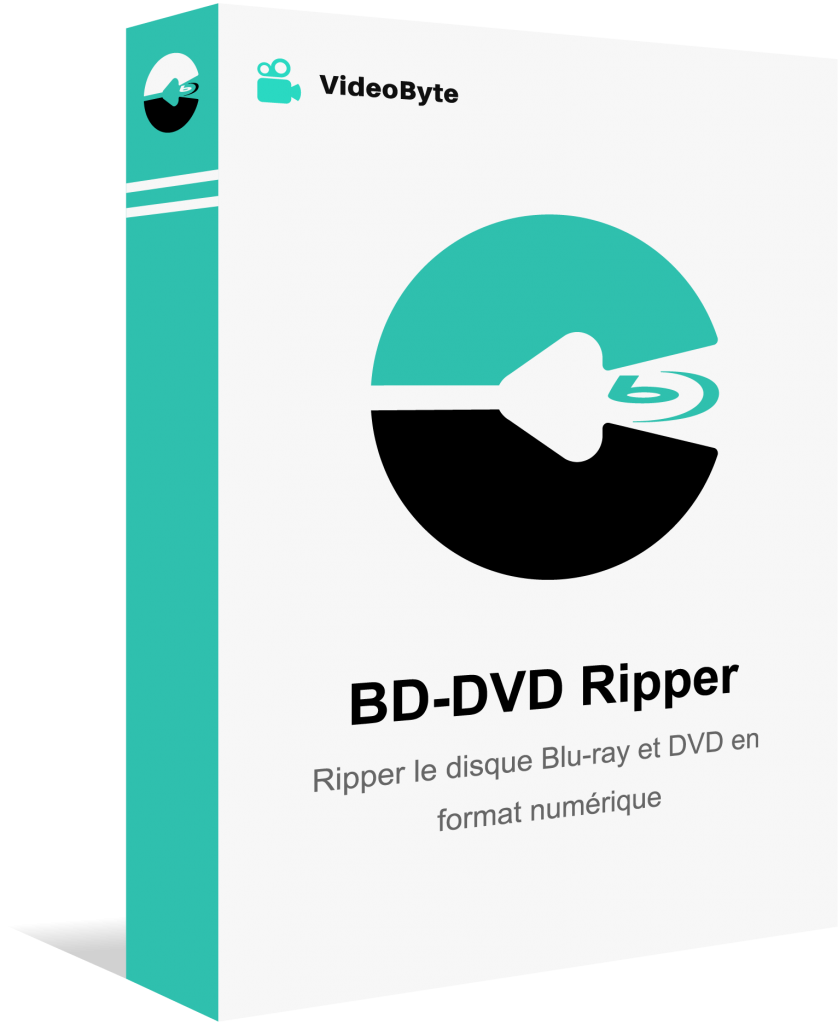
DVD・BDをリッピングしてMP4、MKVなどの汎用動画形式に変換できる実用なソフト
- DVD・ブルーレイに対応
- 300種類以上の出力形式が提供
- 無損失の出力は可能
- 強力的なコピーガード解除機能を搭載
対応OS:Windows 10/8/7/XP/Vista/MacOS 10.8から
主な機能と特徴:
- Windows 11・Macに対応
- DVD・ブルーレイのリッピング・コピー・変換に対応
- 市販・レンタル・録画・自作のDVDとBDのリッピングに対応
- 普通の変換ソフトより6倍以上の高速変換スピード
- 無劣化でブルーレイを多種類の動画/音声形式に変換
- 多彩な動画編集機能も搭載
ジャニーズDVDをiPhoneで再生できる形式に変換
ステップ1:DVDリッピング専用ソフトをダウンロード
「VideoByte BD-DVDリッピング」をお使いのパソコンにダウンロード·インスト―ルする。無料体験版があるので安定で使ってみてください。
ステップ2:ジャニーズDVDディスクをロード
ジャニーズDVDディスクをドライブに入れた後、ソフトを実行させます。ホーム画面の真ん中にある追加ボタンまたは左上側の 「DVDをロード」 ボタンをクリックして、DVD動画をソフトに追加します。
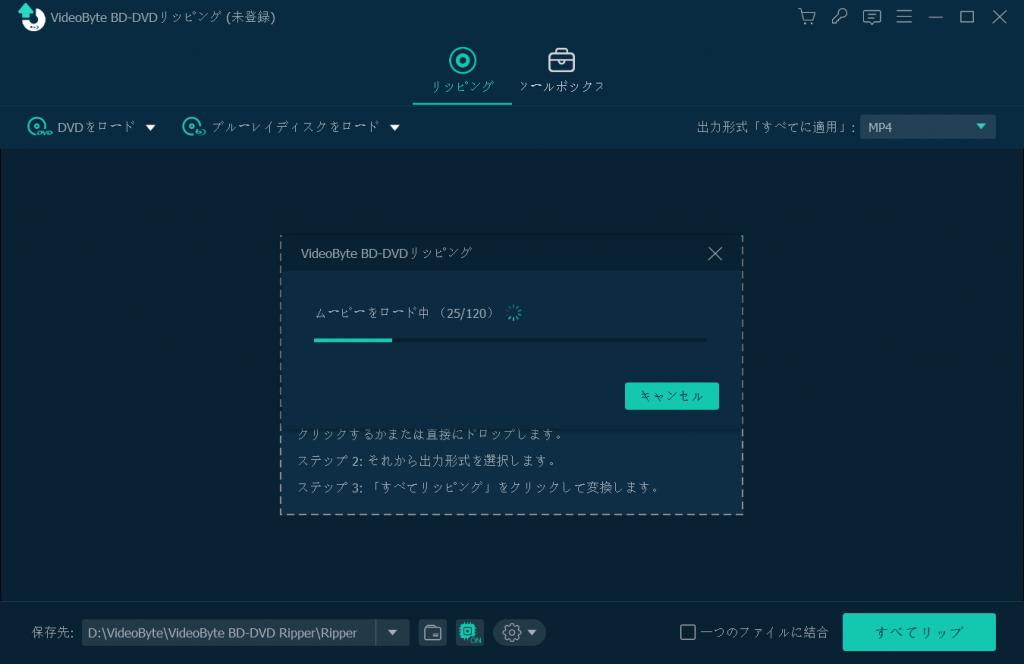
ステップ3:リッピングしたいジャニーズタイトルを選択
ディスク内の他の動画もリッピングしようとする場合、 「タイトルリスト」 を通じて実現できます。
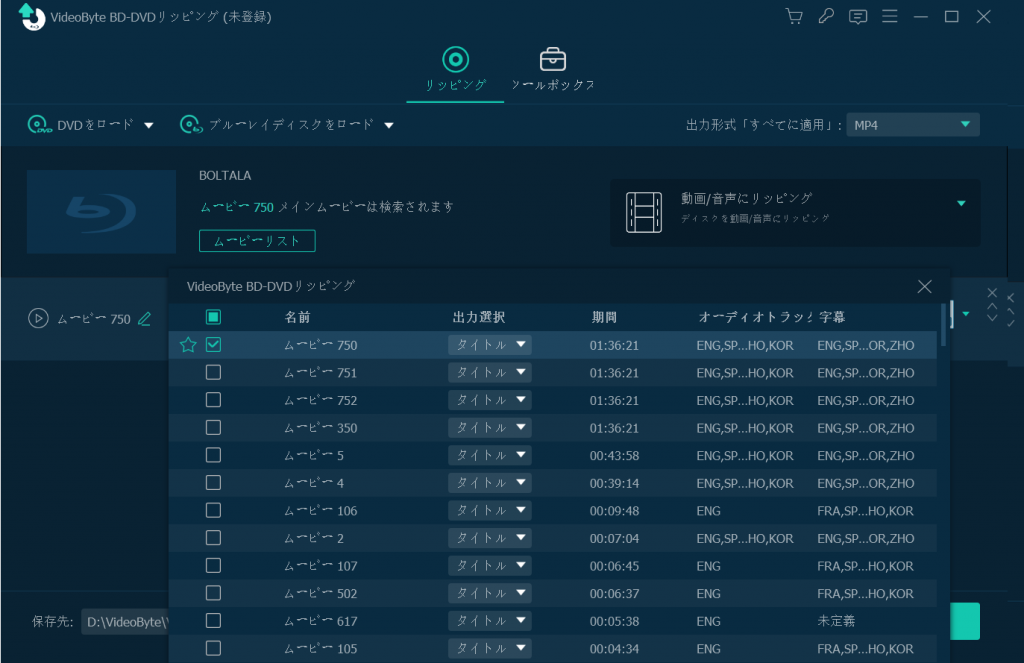
ステップ4:出力形式をiPhoneに指定
その後、動画の右側には出力形式を選択するボタンがあり,ジャニーズDVD動画をiPhoneに取り込みたい方は、「デバイス」>「iPhone」 の順にクリックしてください。次に、お使いのiPhoneのモデルに応じて選択します。
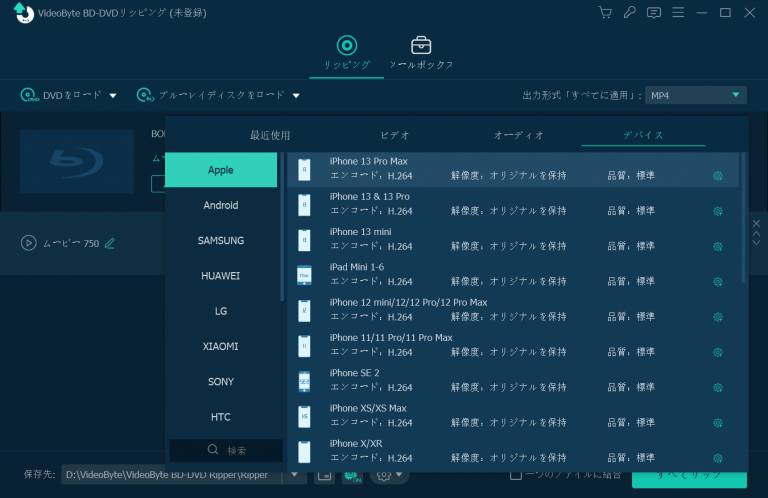
ステップ5、ジャニーズDVDの変換を開始
最後、右下にある「すべてリップ」 ボタンをクリックしてiPhoneに対応可能の形式への変換は始まります。
パート2、iTunesでジャニーズDVD動画をiPhoneに転送する手順
これから、ジャニーズDVDから抽出した動画ファイルをiTunesでiPhoneに転送する手順を説明します。
ステップ1:iTunesを実行させる
iTunesをダウンロードする公式サイト:https://www.apple.com/jp/itunes/
上記のダウンロードリンクでダウンロードしたiTunesをインストールしてからiPhoneとパソコンをケーブルで繋ぎ、iTunesを起動します。
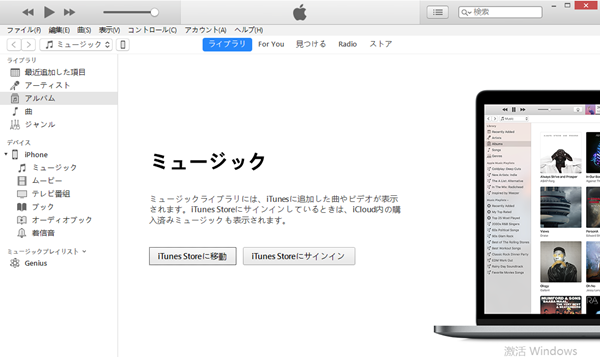
ステップ2、ジャニーズ動画ファイルをライブラリに追加
iTunesを立ち上げて、iTunesの左上にiPhoneのアイコンが表示されるので、ここをクリックします。
左サイドのメニューから「ムービー」を選択します。変換したジャニーズDVDの動画ファイルをiTunesにドラッグ・ドロップでライブラリに追加します。画面にある「ムービーを同期」にチェックを入れます。
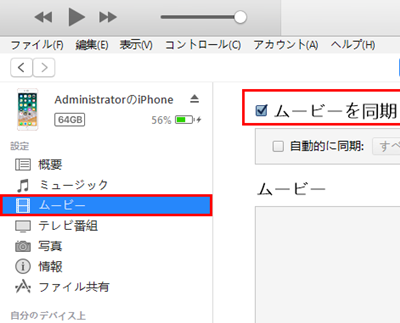
ステップ3、ジャニーズDVDの動画ファイルをiPhoneに同期
その後、ライブラリに追加されたジャニーズ動画にチェックを入れます。iTunesの右下の「適用」をクリックすると、iPhoneに転送(同期)が始まります。
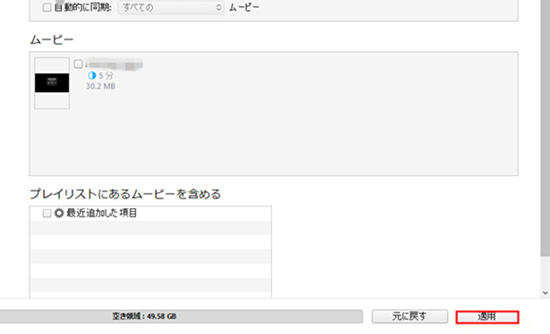
これで、ジャニーズDVD動画ファイルをiPhoneに転送しました。iPhoneの「ビデオ」アプリで再生します。
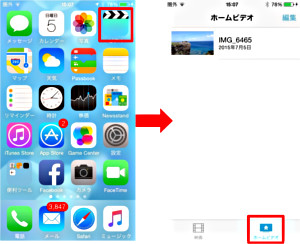
これで、ジャニーズDVDをiPhoneに取り込む方法のご紹介が終了です。もちろん、ネットでDVDを取り込む無料ソフトを探したら、結果としていっぱいあります。ただし、コピーガードを解除できないこと、iPhoneに対応する出力をサポートしないこと、あちこち思いに至りません。だから、DVDをiPhoneに取り込もうとしたら、「VideoByte BD-DVDリッピング」は一番お勧めします。
まとめ
ここまでジャニーズDVDをパソコン/iPhoneに取り込み・コピーする方法を紹介しました。結論として言えば、ジャニーズDVDをパソコンに取り込みたい場合は、「VideoByte DVDコピー」が最も推奨されます。ジャニーズDVDのコピーガードを解除することができ、3ステップだけでDVDのコンテンツをパソコンにコピーできます。
ジャニーズDVDをiPhoneにコピーする場合は、「VideoByte BD-DVDリッピング」を使用してDVDの動画をiPhoneで再生できる形式に変換し、iTunes を通じてiPhoneに取り込むことをお勧めします。
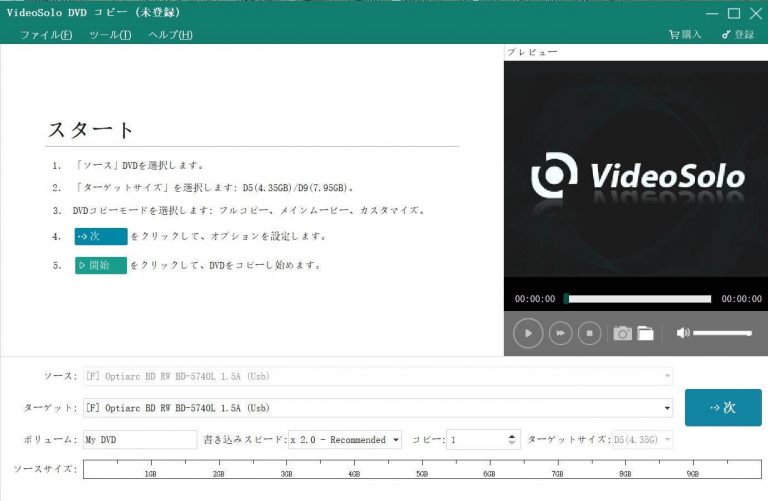
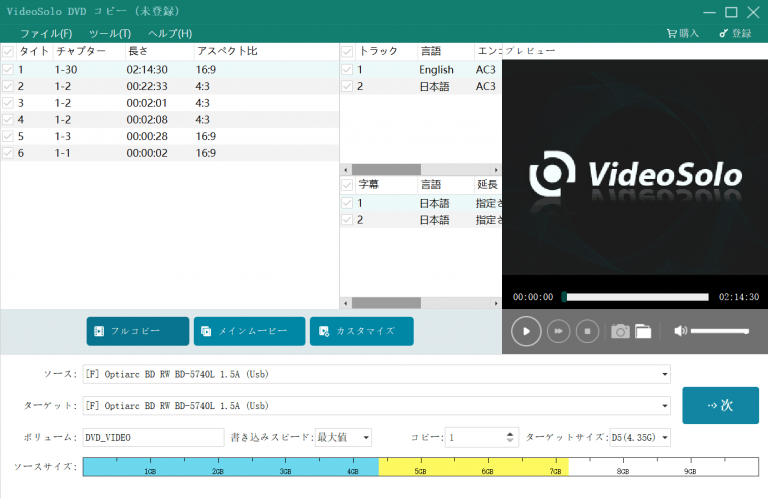
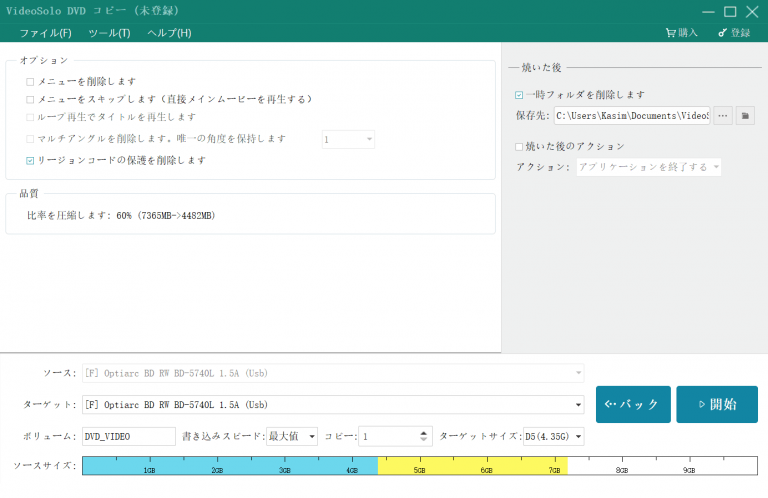


メインメニュー画面やチャプター事にリッピングする場合はでコピーソフトが必要ですか?
リッピングソフトは有料版を既に購入しました。
通常であれば必要ありません。
購入が必要な場合は、まず公式サイトで無料体験版をダウンロードして試してみることを強くお勧めします。